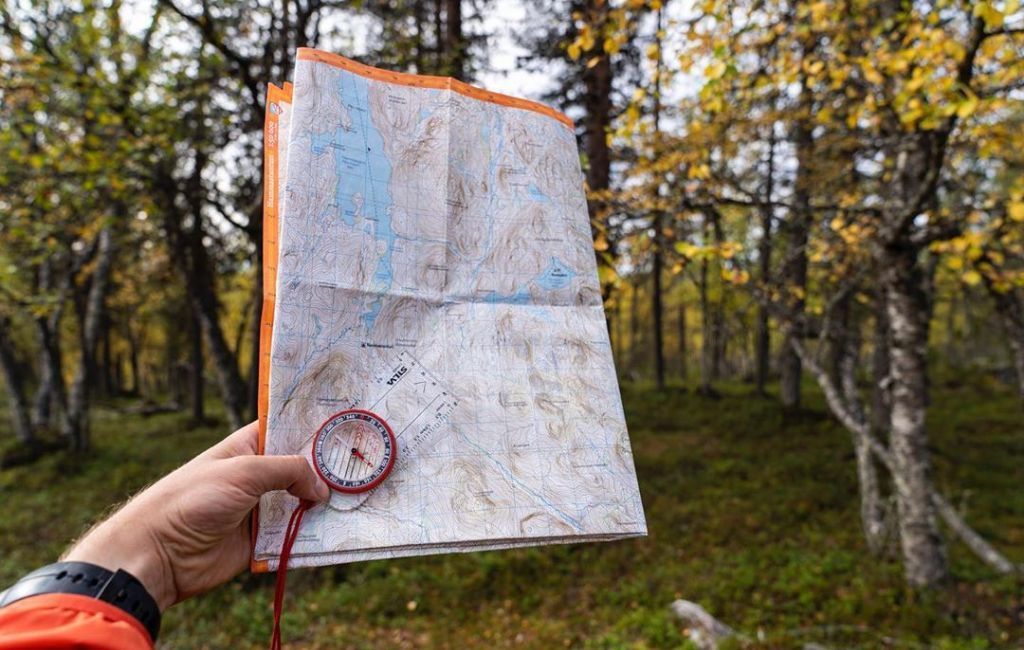6 nasvetov in trikov za pero, ki bi jih kupci Galaxy Note 10 morali vedeti, da si olajšajo življenje
Ves teden uporabljamo Galaxy Note 10+ in naleteli smo na nekaj odličnih funkcij S Pen, ki bi jih moral poznati vsak kupec Note 10+. Pisalo pametnih telefonov Galaxy Note se je zdaj razvilo tako, da naredi več kot le zapisovanje na pametne telefone. Zdaj lahko nadzorujete kamero na Galaxy Note 10, risate kul stvari na obraze ljudi prek AR Doodle, ustvarjate izjemna umetniška dela in še veliko več. Tukaj je naš izbor najboljših nasvetov in trikov:
1. Nadzirajte kamero

Precej nadležno je fotografiranje sebe ali pokrajine, ko imate pametni telefon nameščen na stojalu. Če želite spremeniti način, povečati ali pomanjšati motiv, morate neprestano teči nazaj do pametnega telefona ali preprosto poskusiti fotografirati.
Galaxy Note 10+ rešuje vse te težave, saj lahko s pisalom S Pen nadzorujete kamero na pametnem telefonu. S Pen lahko na primer zasukate v smeri urnega kazalca, medtem ko držite gumb, da povečate motiv. Podobno lahko S Pen obrnete v nasprotni smeri (v nasprotni smeri urnega kazalca), da ga pomanjšate.
Če želite na Galaxy Note 10 spremeniti način, lahko med različnimi načini enostavno preklapljate tako, da s S Penom pritisnete levo ali desno. Na S Pen lahko premikate med različnimi načini, ne da bi se morali dotakniti pametnega telefona. To je priročna funkcija, če želite preklopiti iz slikovnega v video način, ne da bi dejansko zagnali pametni telefon.
S primarnega fotoaparata lahko celo preklopite na selfie kamero ali obratno, tako da preprosto premaknete S Pen navzdol.
2. Risanje ali zapisovanje
S Pen na Galaxy Note 10+ ima 4096 ravni občutljivosti na pritisk, kar pomeni, da je zelo intuitiven za uporabo med beleženjem. Če radi zapisujete v razredu, na sestankih ali sestavljate nakupovalne sezname, vam S Pen olajša zapisovanje brez zastojev ali napačnega branja. Tako kot Note 9 tudi Note 10 prihaja z opombo »Screen Off Memo«, kar pomeni, da vam ni treba niti odkleniti pametnega telefona, če želite zapisovati. Preprosto izvržete S Pen in začnete pisati na zaslon, tudi ko je Note 10 zaklenjen.
3. AR Doodle

S Pen se je razvil z dodatki bolj ustvarjalnih lastnosti, ki ustrezajo različnim življenjskim slogom. Bilo je očitno, da bo Samsung razširil funkcije S Pen na kamero, in to je storil z uvedbo nove funkcije AR Doodle. Izdano razširjeno resničnost omogoča uporabnikom, da rišejo na obrazu ali okoli svojega okolja. Deluje v realnem času in vam omogoča celo snemanje video posnetka vaših stvaritev. Doodle logotipe lahko celo pritrdite na motiv, kar pomeni, da se bo prikazal šele, ko bo v kadru obraz ali motiv te osebe.
4. Uporabite ga za risanje
Z aplikacijami, kot je SketchBook Express, lahko svoje risbe risate na digitalno platno. Kot smo že omenili, tukaj nastopi 4096 ravni občutljivosti na pritisk, saj lahko natančno risate slike, barve in celo skicirate. S Pen lahko zdrži tudi 10 ur z enim polnjenjem, kar pomeni, da lahko ure risate ure, ne da bi morali skrbeti za kakršne koli prekinitve.
5. Pretvori črke v besedilo

Morda pišete hitreje kot vtipkate, mi pa smo si vedno želeli funkcijo, ki bi naše škrabanje z lahkoto pretvorila v digitalno besedilo. Samsung je to funkcijo končno predstavil v svoji aplikaciji 'Samsung Notes' in deluje povsem natančno. V bistvu lahko s svojim rokopisom napišete karkoli želite, aplikacija pa ga samodejno pretvori v besedilo. Deluje precej natančno, saj smo ga preizkusili z različnimi pisavami in bi lahko identificiral vsakega od njih. Osebno je moj rokopis precej brezen in bil sem zelo navdušen, ko sem ugotovil, da lahko Note 10 z lahkoto pretvori moj rokopis v digitalno besedilo.
6. Nadzor YouTube

Če si želite ogledati veliko videoposnetkov na poti, lahko zdaj s pisalom S Pen nadzorujete izvorno video aplikacijo in YouTube. Za predvajanje ali zaustavitev videoposnetka lahko kliknete gumb ali pa ga z gibi previjete nazaj ali naprej. Vse, kar morate storiti, je, da pridržite gumb na S Pen in ga pomaknete v desno ali levo, odvisno od tega, ali želite video previti nazaj ali naprej.
Kaj si misliš o tem?
Začnite pogovor, ne ognja. Objavite z dobroto.
Objavi komentar